Como desativar sugestões de SNAP no Windows 10
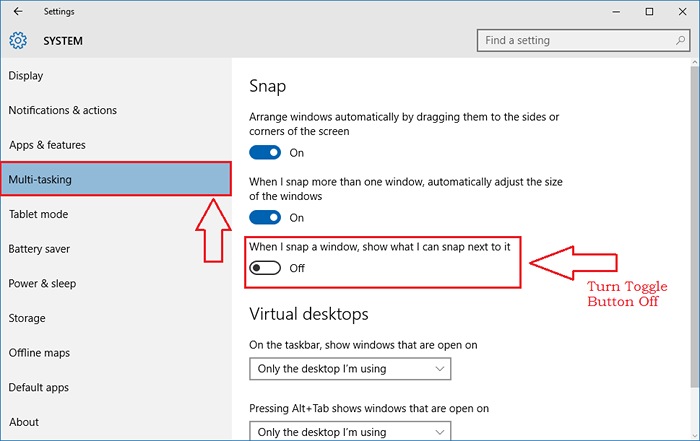
- 1147
- 286
- Enrique Gutkowski PhD
Como desativar as sugestões SNAP no Windows 10:- Windows 10, em todos os aspectos, é uma grande surpresa para seus usuários. As sugestões de snap são realmente um bônus adicional. O recurso Snap permite arrastar qualquer janela no seu Windows 10 para qualquer um dos 4 cantos da tela ou para a esquerda ou direita, seja o que for. Portanto, a questão é: sempre foi uma bênção para todos os usuários do Windows ou já foi relatado uma maldição também? Obviamente, cada coisa neste mundo tem lados positivos e lados negativos. Alguns usuários conservadores acham difícil ajustar com esse recurso ultra-moderno fornecido pelo Windows 10. Então, há uma saída? Definitivamente, voltando para o Windows 8 ou Windows 7 pode parecer uma solução plausível. Mas espere! Se você ir tão longe por causa de um único recurso quando puder desativá -lo facilmente tão facilmente quanto aumentar ou diminuir o volume do seu sistema? Sim, você não precisa ir nessa medida apenas por causa das sugestões de SNAP que foram fornecidas a você pelo Windows para melhorar sua experiência de usuário. Estou ansioso para fazer isso? Bem, é bastante simples. Mergulhe no artigo e siga as etapas dadas abaixo para se sentir em casa sempre que ligar seu PC.
PASSO 1
- Primeiro de tudo, inicie seu Configurações aplicativo clicando no Começar Ícone do menu, como mostrado na captura de tela a seguir.
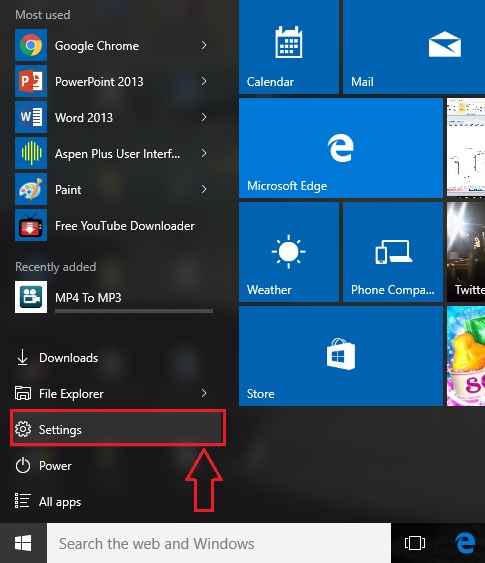
PASSO 2
- Quando o Configurações App se abre, encontre e clique na opção nomeada Sistema.

ETAPA 3
- Agora uma janela separada para Sistema As configurações são abertas, com uma ampla gama de opções disponíveis no painel esquerdo da janela.
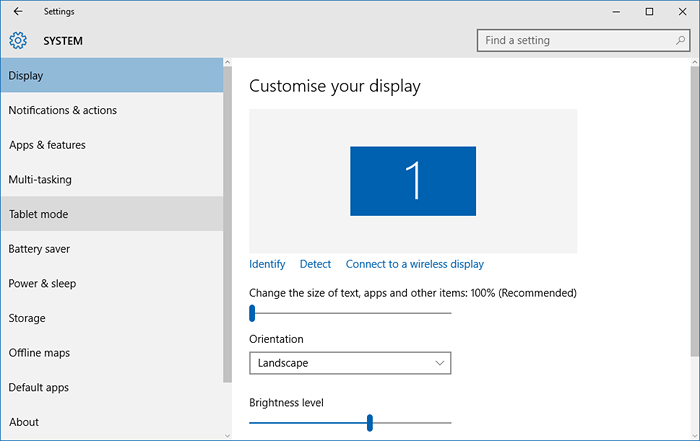
PASSO 4
- No painel esquerdo da janela, encontre e clique na opção nomeada Multitarefa. No painel da janela direita, agora você verá um botão de alternância associado à opção que diz Quando eu estalo uma janela, mostre o que posso tirar ao lado. Este botão de alternância será ativado por padrão. Para desligar as sugestões de SNAP no Windows 10, desligue este botão de alternância movendo o controle deslizante da direita para a esquerda. Se você tiver alguma dúvida, faça a seguinte captura de tela como referência.
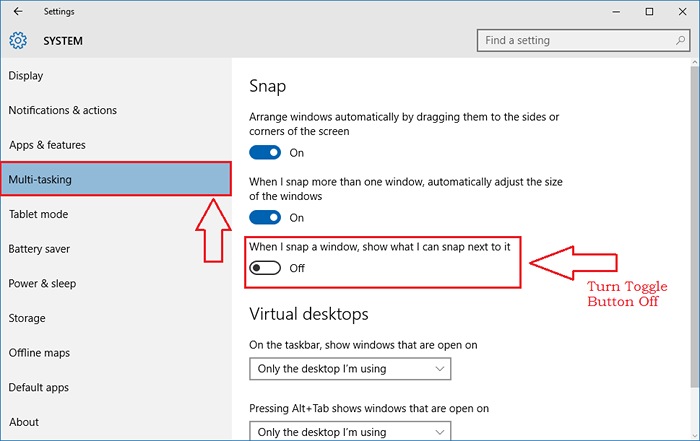
Então é assim que você pode desligar as sugestões de SNAP no Windows 10 sem se preocupar muito com as complicações envolvidas. Experimente esta solução hoje. Espero que você tenha achado o artigo útil.
- « O desinstalador de porcaria em massa facilita a desinstalação
- Dicas e truques do Google Chrome do Google »

